- 1学人工智能需要什么基础?_学ai需要哪些基础知识
- 2C语言中strlen函数的实现
- 3新手使用哪个Linux版本合适?_哪个linux系统更适合个人用户使用
- 4AI如何影响装饰器模式与组合模式的选择与应用
- 5python如何应用于人工智能_如何将Python用于DevOps?
- 6计算机毕业设计springboot动物防疫信息管理系统976nt9【附源码+数据库+部署+LW】_基于springboot的畜牧站疾病防控与检测管理系统的设计与实现数据库e-r模型设计
- 7云存储中常用的相同子策略的高效、安全的基于属性的访问控制的论文阅读
- 8NLTK包和语料库的准备_nltk中文语料库建立 conditionalfreqdist
- 9【LLM】本地部署Gemma模型(图文)_gemma 代码生成
- 10本地化部署方案 VS 云托管方案_本地化版本与云版本如何结合
Android launcher分析_applicationsadapter
赞
踩
一直想来分析下launcher,今晚终于开始了。
1. Launcher的启动过程
从网络上找了一段关于Launcher的启动过程的文章,作为学习Launcher的背景知识:
Linux kernel启动以后会通过app_main进程来初始化android Runtime Java运行环境,而zygote是Android的第一个进程。所有的android的应用以及大部分系统服务都是通过zygote fork出来的子进程(我现在看到的只有native的service manager不是zygote fork出来的)。在system server中启动的若干系统服务中与我们启动进程相关的就是Acitivity Manager。
当systerm server启动好所有服务以后,系统就进入”system ready”状态,这个时候Activity Manager就登场了。Activity Manager光看代码行就知道是一个重量级的服务,它主要管理Activity之间的跳转,以及进程的生命周期。当Activity Manager发现系统已经启动好以后它就会发出一个intent:
- Intent intent = new Intent(mTopAction, mTopData != null ? Uri.parse(mTopData) : null);
- intent.setComponent(mTopComponent);
- if (mFactoryTest != SystemServer.FACTORY_TEST_LOW_LEVEL) {
- intent.addCategory(Intent.CATEGORY_HOME);
- }
通过这个category类型为home的intent,Activity Manager就会通过:
- startActivityLocked(null, intent, null, null, 0, aInfo,
- null, null, 0, 0, 0, false, false);
启动 Home 进程了。而这个启动Home进程的过程实际上还是去通过zygote fork出的一个子进程。
因此只要在manifest中具备这样的intent-filter都可以在开机的时候作为Home启动:
- <intent-filter>
- <action android:name="android.intent.action.MAIN" />
- <category android:name="android.intent.category.HOME"/>
- <category android:name="android.intent.category.DEFAULT" />
- </intent-filter>
多个home之间的switch会在开始的时候有个选择,至于这个选择好像是package manager来实现的,没有仔细研究过。
2.UI结构
通过launcher/Res/Layout-land/launcher.xml分析可以得到主屏幕的UI结构:
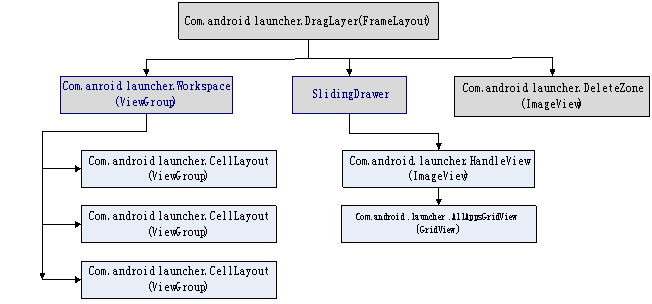
整个homescreen是一个包含三个child view的FrameLayout(com.android.launcher.DragLayer)。
第一个child就是桌面com.android.launcher.Workspace。这个桌面又包含三个child。每个child就对应一个桌面。这就是你在Android上看到的三个桌面。每个桌面上可以放置下列对象:应用快捷方式,appwidget和folder。
第二个child是一个SlidingDrawer控件,这个控件由两个子控件组成。一个是com.android.launcher.HandleView,就是Android桌面下方的把手,当点击这个把手时,另一个子控件,com.android.launcher.AllAppsGridView就会弹出,这个子控件列出系统中当前安装的所有类型为category.launcher的Activity。
第三个child是com.android.launcher.DeleteZone。当用户在桌面上长按一个widget时,把手位置就会出现一个垃圾桶形状的控件,就是这个控件。
3.应用程序代码分析
由Launcher中的AndroidManifest.xml可以看出整个Launcher的代码结构。

首先,是一些权限的声明。例如:
|
这部分可以略过;
其次,Application的构成,如上图:
(1)Launcher:HomeScreen的Activity。
- <intent-filter>
- <action android:name="android.intent.action.MAIN" />
- <category android:name="android.intent.category.HOME"/>
- <category android:name="android.intent.category.DEFAULT" />
- <category android:name="android.intent.category.MONKEY" /> </intent-filter>
上面这段代码就标志着它是开机启动后Home的Activity。通过Launcher.java中onCreat()的分析我们可以大致把握屏幕的主要活动:
|
方法onActivityResult():完成在workspace上增加shortcut,appwidge和Livefolder;
方法onSaveInstantceState()和onRestoreInstanceState():为了防止Sensor、Land和Port布局自动切换时数据被置空,通过onSaveInstanceState方法可以保存当前窗口的状态,在即将布局切换前将当前的Activity压入历史堆栈。如果我们的Activity在后台没有因为运行内存吃紧被清理,则切换时回触发onRestoreIntanceState()。
(2)WallpaperChooser:设置墙纸。
同理我们从onCreat()作为入口来分析这个活动的主要功能。
|
(3)default_searchable
对于home中任意的Acitivty,使能系统缺省Search模式,这样就可以使用android系统默认的search UI。
(4)InstallShortcutReceiver:
继承自BroadcastReceiver,重写onReceier()方法,对于发送来的Broadcast(这里指Intent)进行过滤(IntentFilt)并且响应(这里是InstallShortcut())。这里分析下onReceive():
|
其中IntallShortcut()方法:首先,对传入的坐标进行判断(findEmptyCell()),如果是空白位置,则可以放置快捷方式;其次,缺省情况下,我们允许创建重复的快捷方式,具体创建过程(addShortcut())就是把快捷方式的信息传入数据库(addItemToDatabase())。
(5)UninstallShortcutReceiver:
同理,UninstallShortcutReceiver()继承自BroadcastReceiver(),实现onReceiver()方法。定义一个ContentResolver对象完成对数据库的访问和操作(通过URI定位),进而删除快捷方式 。
(6)LauncherProvider:
继承自ContentProvider(),主要是建立一个数据库来存放HomeScreen中的数据信息,并通过内容提供者来实现其他应用对launcher中数据的访问和操作。
重写了ContentProvider()中的方法:
getType():返回数据类型。如果有自定义的全新类型,通过此方法完成数据的访问。
query():查询数据。传入URI,返回一个Cursor对象,通过Cursor完成对数据库数据的遍历访问。
Insert():插入一条数据。
bulkInsert():大容量数据的插入。
delete():删除一条数据。
update():更改一条数据。
sendNotify():发送通知。
类DatabaseHelper继承自一个封装类SQLiteOpenHelper(),方便了数据库的管理和维护。
重写的方法:
onCreate():创建一个表。其中db.execSQL()方法执行一条SQL语句,通过一条字符串执行相关的操作。当然,对SQL基本语句应该了解。
onUpgrade():升级数据库。
对HomeScreen数据库操作的一些方法:
addClockWidget(),addSearchWidget,addShortcut,addAppShortcut,
loadFavorites(),launcherAppWidgetBinder(),convertWidget(),updateContactsShortcuts(),
copyFromCursor()
补充:
类AddAdapter(AddAdapter.java)列出了这四个类型对象。当用户在桌面空白处长按时,下列函数序列被执行:
Launcher::onLongClick -->
Launcher::showAddDialog -->
Launcher::showDialog(DIALOG_CREATE_SHORTCUT); -->
Launcher::onCreateDialog -->
Launcher::CreateShortcut::createDialog:这个函数创建一个弹出式对话框,询问用户是要添加什么(快捷方式,appwidget, 文件夹和墙纸)其内容就来自AddAdapter。
类DesktopItemsLoader负责将桌面上所有的对象从content provider中提取。
线程private ApplicationsLoader mApplicationsLoader负责从包管理器中获取系统中安装的应用列表。(之后显示在AllAppsGridView上)。ApplicationsLoader::run实现:
1)通过包管理器列出系统中所有类型为Launcher,action为MAIN的activity;
2)对每一个Activity,
a) 将Activity相关元数据信息,如title, icon, intent等缓存到appInfoCache;
b) 填充到ApplicationsAdapter 中。填充过程中用到了一些小技巧,每填充4(UI_NOTIFICATION_RATE)个activity更新一下相应view。
在Launcher::onCreate中,函数startLoaders被调用。而该函数接着调用loadApplications和loadUserItems,分别获取系统的应用列表,以及显示在桌面上的对象列表(快捷方式,appwidget,folder等)。
Launcher上排列的所有应用图标由AllAppsGridView对象呈现。这个对象是一个GridView。其对应的Adapter是ApplicationsAdapter,对应的model则是ApplicationInfo数组。数组内容是由ApplicationsLoader装载的。
参考文章:http://blog.csdn.net/fengkehuan/article/details/6205980
这篇文章写得很详细,在eclipse中,结合launcher源码,大体了解launcher的结构。
Launcher是JRE中用于启动程序入口main()的类。分析这个类有助于理解JRE系统类的加载机制。
该类主要功能是:创建ExtClassLoader和AppClassLoader,还根据配置创建SercurityManager,设置进程上下文类加载器。
(一)Launcher初始化代码
private static Launcher launcher = new Launcher();
public static Launcher getLauncher() {
return launcher;
}
public Launcher() {
// 1. 创建扩展类加载器:ExtClassLoader
ClassLoader extcl;
try {
extcl = ExtClassLoader.getExtClassLoader();
} catch (IOException e) {
throw new InternalError(
“Could not create extension class loader”);
}
// 2. 创建用于启动应用程序的类加载器:AppClassLoader
try {
loader = AppClassLoader.getAppClassLoader(extcl);
} catch (IOException e) {
throw new InternalError(
“Could not create application class loader”);
}
// 3. 设置当前线程的上下文类加载器为前一步创建的AppClassLoader实例
Thread.currentThread().setContextClassLoader(loader);
//4. 根据需求创建安全管理器:SecurityManager实例
String s = System.getProperty(“java.security.manager”);
if (s != null) {
SecurityManager sm = null;
if (“”.equals(s) || “default”.equals(s)) {
sm = new java.lang.SecurityManager();
} else {
try {
sm = (SecurityManager)loader.loadClass(s).newInstance();
} catch (IllegalAccessException e) {
} catch (InstantiationException e) {
} catch (ClassNotFoundException e) {
} catch (ClassCastException e) {
}
}
if (sm != null) {
System.setSecurityManager(sm);
} else {
throw new InternalError(
“Could not create SecurityManager: ” + s);
}
}
}
创建Launcher几乎是用了一个Singleton模式,但令人疑惑的是其构造方法访问修饰符为public,这样就破坏了Singleton模式,可能是需要在必要的时候创建另一个Launcher实例。
(二)ExtClassLoader
关键代码如下:
String s = System.getProperty(“java.ext.dirs”);
File[] dirs = analyze(s);
URLClassLoader(dirs, null, factory);
因此,ExtClassLoader将加载变量“java.ext.dirs”的值指示的路径下的类,默认是jre安装目录/lib/ext,可以通过Djava.ext.dirs=…,来修改,这个指定目录是一些JDK或JRE的可选择功能扩展包。
(三)AppClassLoader
关键代码是:
final String s = System.getProperty(“java.class.path”);
final File[] path = (s == null) ? new File[0] : getClassPath(s);
return (AppClassLoader)
AccessController.doPrivileged(new PrivilegedAction() {
public Object run() {
URL[] urls =
(s == null) ? new URL[0] : pathToURLs(path);
return new AppClassLoader(urls, extcl);
}
});
可见,AppClassLoader取的是环境变量java.class.path中设定的路径作为类加载的搜索路径。
可以通过对该变量的设定来修改默认配置,实际上我们也常常这样做——虽然我们很少修改java.ext.dirs的值。
Launcher是Android系统的桌面系统,是比较重要也比较复杂的程序,这里对其代码做一个分析,希望起到抛砖引玉的作用。
1. Launcher有什么? live folder , widget , shortcut , wallpaper ,见 onActivityResult
2. UI 分成 3 部分: workspace, slibingdrawer, deletezone
3. Menu: 见 onCreateOptionsMenu in launcher.java
4. launcher 类是个 activity, 遵循 activity 的生命周期。
5. 资源文件比较多,这里只关注 Layout 相关的文件
代码分析的主线:
1. 了解类
2. 了解类的关系
Launcher工程中的类:
AddAdapter: 维护了 live fold , widget , shortcut , wallpaper 4 个 ListItem , 长按桌面会显示该列表
AllAppsGridView :显示 APP 的网格
ApplicationInfo :一个可启动的应用
ApplicationsAdapter : gridview 的 adapter
BubbleTextView: 一个定制了的 textview
CellLayout: 屏幕网格化
DeleteZone : UI 的一部分
DragController , dragscroller, dragsource, droptarget: 支持拖拽操作
DragLayer :内部支持拖拽的 viewgroup
FastBitmapDrawable :工具
Folder : Icons 的集合
FolderIcon: 出现在 workspace 的 icon 代表了一个 folder
FolderInfo: ItemInfo 子类
HandleView :一个 imageview 。
InstallShortcutReceiver , UninstallShortcutReceiver :一个 broadcastrecier
ItemInfo: 代表 Launcher 中一个 Item (例如 folder )
Launcher: Launcher 程序的主窗口
LauncherApplication :在 VM 中设置参数
LauncherAppWidgetHost , LauncherAppWidgetHostView ,: Widget 相关
LauncherModel : MVC 中的 M
LauncherProvider :一个 contentprovider ,为 Launcher 存储信息
LauncherSettings: 设置相关的工具
LiveFolder , LiveFolderAdapter , LiveFolderIcon , LiveFolderInfo : livefolder 相关
Search : 搜索
UserFolder , UserFolderInfo :文件夹包含 applications ,shortcuts
Utilities: 小工具
WallpaperChooser :选择 wallpaper 的 activity
Workspace: 屏幕上的一块区域
widget : 代表启动的 widget 实例,例如搜索
总结
1) Launcher中实现了MVC模式(M:launchermode , V:draglayer ,C: launcher),以此为主线,可以得到 Launcher对各个组件管理的细节(如drag的实现)。
2) 如果开始就深入各个实现细节则会发现千头万绪,很难有个清醒的方向。
<manifestxmlns:android=”http://schemas.android.com/apk/res/android”
package=”com.android.settings”
android:sharedUserId=”android.uid.system”>
<uses-permissionandroid:name=”com.google.android.providers.gmail.permission.WRITE_GMAIL”/>
<uses-permissionandroid:name=”com.google.android.providers.gmail.permission.READ_GMAIL”/>
<uses-permissionandroid:name=”android.permission.WRITE_SETTINGS”/>
<uses-permissionandroid:name=”android.permission.WRITE_SECURE_SETTINGS”/>
<uses-permissionandroid:name=”android.permission.DEVICE_POWER”/>
<uses-permissionandroid:name=”android.permission.CHANGE_CONFIGURATION”/>
<uses-permissionandroid:name=”android.permission.MOUNT_UNMOUNT_FILESYSTEMS”/>
<uses-permissionandroid:name=”android.permission.VIBRATE”/>
<uses-permissionandroid:name=”android.permission.BLUETOOTH”/>
…….
<activityandroid:name=”Settings”android:label=”@string/settings_label”
android:taskAffinity=”com.android.settings”
android:clearTaskOnLaunch=”true”
android:launchMode=”singleTop”>
<intent-filter>
<actionandroid:name=”android.intent.action.MAIN”/>
<actionandroid:name=”android.settings.SETTINGS”/>
<categoryandroid:name=”android.intent.category.DEFAULT”/>
<categoryandroid:name=”android.intent.category.LAUNCHER”/>
</intent-filter>
</activity>
我们来看这段,Intent-filter这个是说预备接受哪些intent,android.intent.action.MAIN指的是这个Activity是此应用程序的进口。那么这个intent是谁发出来的呢?
我们可以看看code.
我们知道android再init最后面启动home服务,也就是我们这里所说的launcher.假如从homescreen这里点击touchpad事件,这个event是如何传递给homescreen呢?
通常在home启动前,我们的各种服务就已经建立好了,包括了ActivityManagerService,home也是一个Activity。
publicvoidonItemClick(AdapterViewparent,Viewv,intposition,longid){
ApplicationInfoapp=(ApplicationInfo)parent.getItemAtPosition(position);
mLauncher.startActivitySafely(app.intent);
}
这一段就在launch里面的,这里我不得不说的是launcher的抽屉类,也就是按一下打开,在按一下关掉。
SlidingDrawer
<SlidingDrawer
android:id=”@+id/drawer”
android:layout_width=”fill_parent”
android:layout_height=”fill_parent”
android:orientation=”horizontal”
android:bottomOffset=”4dip”
android:handle=”@+id/all_apps”
android:content=”@+id/content”>
<com.android.launcher.HandleView
android:id=”@id/all_apps”
android:layout_width=”56dip”
android:layout_height=”fill_parent”
android:background=”@drawable/handle”
android:focusable=”true”
android:clickable=”true”
android:scaleType=”center”
android:src=”@drawable/handle_icon”
launcher:direction=”vertical”/>
<com.android.launcher.AllAppsGridView
android:id=”@id/content”
android:layout_width=”fill_parent”
android:layout_height=”fill_parent”
launcher:texture=”@drawable/pattern_carbon_fiber_dark”
android:scrollbarStyle=”outsideInset”
android:drawSelectorOnTop=”false”
android:listSelector=”@drawable/grid_selector”
android:nextFocusLeft=”@id/all_apps”
android:nextFocusDown=”@id/content”
android:nextFocusUp=”@id/content”
android:nextFocusRight=”@id/content”
android:verticalSpacing=”10dip”
android:numColumns=”5″/>
</SlidingDrawer>
SlidingDrawer有两个必须的元素,一个就是handle,一个是content,handle就是当你点击它的时候,content要么抽抽屉要么关抽屉,这里得handler
是一个自己创建的类叫做handleView.content是AllAppsGridView
我们往看看hanleView的代码
这里我们需要夸大的是用xml的方式天生的对象如何写构造函数,由于假如用findViewById这样的方式,没有构造函数的话,轻易返回null.
publicHandleView(Contextcontext){
super(context);
}
publicHandleView(Contextcontext,AttributeSetattrs){
this(context,attrs,0);
}
publicHandleView(Contextcontext,AttributeSetattrs,intdefStyle){
super(context,attrs,defStyle);
TypedArraya=context.obtainStyledAttributes(attrs,R.styleable.HandleView,defStyle,0);
mOrientation=a.getInt(R.styleable.HandleView_direction,ORIENTATION_HORIZONTAL);
a.recycle();
}
我们在使用xml天生布局的时候,系统会自动调用view的publicView(Contextcontext,AttributeSetattrs)这个构造器,attrs这个参数是有系统帮我们自动实现的。
handleView是在那里被调用的呢?实在launch.java的setupView函数中被调用的,context应该就是应用的地方调进的。我们看看launch.java
(Context字面意思上下文,位于frameworkpackage的android.content.Context中,实在该类为LONG型,类似Win32中的Handle句柄,很多方法需要通过Context才能识别调用者的实例,
比如说Toast的第一个参数就是Context,一般在Activity中我们直接用this代替,代表调用者的实例为Activity,
而到了一个button的onClick(Viewview)等方法时,我们用this时就会报错,
所以我们可能使用ActivityName.this来解决,主要原因是由于实现Context的类主要有Android特有的几个模型,Activity、Service以及BroadcastReceiver.)
setContentView(R.layout.Launcher).LauncherextendsActivity
在调用setConentView的时候往读些R.layout下面的xml文档,完成初始化UI的过程,slidingDraw就是在这个时候初始化的,那构造函数为什么要3个呢?
实在在这里第二个已经够了,
第一个是我们用new的时候需要调用的。第二个就是上面说的,第三个呢?SetContentView这个函数还有不同的参数调用,例如publicvoidsetContentView(Viewview,ViewGroup.LayoutParamsparams)这个就是会往调用第三个
Settheactivitycontenttoanexplicitview.Thisviewisplaceddirectlyintotheactivity’sviewhierarchy.Itcanitselfbeacomplexviewhierarhcy.
Parameters
重叠性的activity
对于drawer我们需要实现的是SlidingDrawer.OnDrawerOpenListener,onDrawerCloseListener,onDrawerScollListener的事件
具体我们可以往查看code
我们下来具体看看handleView都作了些什么
里面有focusSearch,onKeyDown,onKeyUp
focusSearch
这个函数主要是用来判定那些地方可以focus,根据不同的direction
这个函数主要是imageView需要
mDrawer=(SlidingDrawer)dragLayer.findViewById(R.id.drawer);
finalSlidingDrawerdrawer=mDrawer;
drawer.lock();
finalDrawerManagerdrawerManager=newDrawerManager();
drawer.setOnDrawerOpenListener(drawerManager);
drawer.setOnDrawerCloseListener(drawerManager);
drawer.setOnDrawerScrollListener(drawerManager);
/**
*Representsalaunchableapplication.Anapplicationismadeofaname(ortitle),
*anintentandanicon.
*/
是AllAppsGridView里面的元素,如何把这些content都找出来的呢?
/**
*LoadsthelistofinstalledapplicationsinmApplications.
*
*@returntrueiftheapplicationsloadermustbestarted
*(seestartApplicationsLoader()),falseotherwise.
*/
synchronizedbooleanloadApplications(booleanisLaunching,Launcherlauncher,
booleanlocaleChanged){
if(DEBUG_LOADERS)d(LOG_TAG,”loadapplications”);
if(isLaunching&&mApplicationsLoaded&&!localeChanged){
mApplicationsAdapter=newApplicationsAdapter(launcher,mApplications);
if(DEBUG_LOADERS)d(LOG_TAG,”–>applicationsloaded,return”);
returnfalse;
}
stopAndWaitForApplicationsLoader();
if(localeChanged){
dropApplicationCache();
}
if(mApplicationsAdapter==null||isLaunching||localeChanged){
mApplications=newArrayList<ApplicationInfo>(DEFAULT_APPLICATIONS_NUMBER);
mApplicationsAdapter=newApplicationsAdapter(launcher,mApplications);
}
mApplicationsLoaded=false;
if(!isLaunching){
startApplicationsLoaderLocked(launcher,false);
returnfalse;
}
returntrue;
}
PackageManagerandroid的安装包治理
finalIntentmainIntent=newIntent(Intent.ACTION_MAIN,null);
mainIntent.addCategory(Intent.CATEGORY_LAUNCHER);
finalLauncherlauncher=mLauncher.get();
finalPackageManagermanager=launcher.getPackageManager();
finalList<ResolveInfo>apps=manager.queryIntentActivities(mainIntent,0);
这段code告诉我们如何用一个packageManager往查找那些包的治理,得到的相应的activityinfo,这个是从manifest.xml里面<activity>里面分离出来的。
finalHashMap<ComponentName,ApplicationInfo>appInfoCache=mAppInfoCache;
ComponentName的结构定义在content下面
ApplicationInfo继续ItemInfo
使用ArrayAdapter(数组适配器)顾名思义,需要把数据放进一个数组以便显示。
android.R.layout.simple_list_item_1是系统定义好的布局文件只显示一行文字
SimpleAdapter能定义各种各样的布局出来,可以放上ImageView(图片),还可以放上Button(按钮),CheckBox(复选框)
privatevoidbindDrawer(Launcher.DesktopBinderbinder,
ApplicationsAdapterdrawerAdapter){
mAllAppsGrid.setAdapter(drawerAdapter);
binder.startBindingAppWidgetsWhenIdle();
}
通过这个函数把LaunchermAllAppsGrid和LauncherModel的mApplicationsAdapter结合起来。
整个流程就是在DesktopItemLoaded结束后,就调用bindDrawer把GridView和content绑定,然后再GridView里面的getView函数往绘制
Launcher就分析到这里。
Home screen可以说是一个手机的最重要应用,就像一个门户网站的首页,直接决定了用户的第一印象。下面对home screen做一简要分析。
home screen的代码位于packages/apps/Launcher目录。从文件launcher.xml,workspace_screen.xml可获知home screen的UI结构如下图所示:
整个homescreen是一个包含三个child view的FrameLayout(com.android.launcher.DragLayer)。
第一个child就是桌面com.android.launcher.Workspace。这个桌面又包含三个child。每个child就对应一个桌面。这就是你在Android上看到的三个桌面。每个桌面上可以放置下列对象:应用快捷方式,appwidget和folder。
第二个child是一个SlidingDrawer控件,这个控件由两个子控件组成。一个是com.android.launcher.HandleView,就是Android桌面下方的把手,当点击这个把手时,另一个子控件,com.android.launcher.AllAppsGridView就会弹出,这个子控件列出系统中当前安装的所有类型为category.launcher的Activity。
第三个child是com.android.launcher.DeleteZone。当用户在桌面上长按一个widget时,把手位置就会出现一个垃圾桶形状的控件,就是这个控件。
在虚拟桌面上可以摆放四种类型的对象:
1. ITEM_SHORTCUT,应用快捷方式
2. ITEM_APPWIDGET,app widget
3. ITEM_LIVE_FOLDER,文件夹
4. ITEM_WALLPAPER,墙纸。
类Favorites(LauncherSettings.java)和类LauncherProvider定义了一个content provider,用来存储桌面上可以放置的几个对象,包括shortcut, search和clock等。
类AddAdapter(AddAdapter.java)列出了这四个类型对象。当用户在桌面空白处长按时,下列函数序列被执行:
Launcher::onLongClick –>
Launcher::showAddDialog –>
Launcher::showDialog(DIALOG_CREATE_SHORTCUT); –>
Launcher::onCreateDialog –>
Launcher::CreateShortcut::createDialog:这个函数创建一个弹出式对话框,询问用户是要添加什么(快捷方式,appwidget, 文件夹和墙纸)其内容就来自AddAdapter。
类Favorites(LauncherSettings.java)和类LauncherProvider定义了一个content provider,用来存储桌面上可以放置的几个对象,包括shortcut, search和clock等。
类DesktopItemsLoader负责将桌面上所有的对象从content provider中提取。
线程private ApplicationsLoader mApplicationsLoader负责从包管理器中获取系统中安装的应用列表。(之后显示在AllAppsGridView上)。ApplicationsLoader::run实现:
1)通过包管理器列出系统中所有类型为Launcher,action为MAIN的activity;
2)对每一个Activity,
a) 将Activity相关元数据信息,如title, icon, intent等缓存到appInfoCache;
b) 填充到ApplicationsAdapter 中。填充过程中用到了一些小技巧,每填充4(UI_NOTIFICATION_RATE)个activity更新一下相应view。
在Launcher::onCreate中,函数startLoaders被调用。而该函数接着调用loadApplications和loadUserItems,分别获取系统的应用列表,以及显示在桌面上的对象列表(快捷方式,appwidget,folder等)。
Launcher上排列的所有应用图标由AllAppsGridView对象呈现。这个对象是一个GridView。其对应的Adapter是ApplicationsAdapter,对应的model则是ApplicationInfo数组。数组内容是由ApplicationsLoader装载的。
private class ApplicationsLoader implements Runnable。


